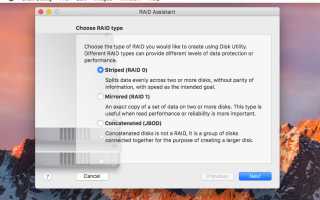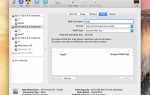Содержание
macOS Sierra вернул поддержку RAID в Disk Utility от Apple, функции, которая была удалена, когда впервые появилась OS X El Capitan. С возвращением поддержки RAID в Disk Utility вам больше не нужно прибегать к использованию Terminal для создания и администрирования ваших RAID-систем.
Конечно, Apple не могла просто вернуть поддержку RAID в Disk Utility. Он должен был изменить пользовательский интерфейс настолько, чтобы ваш прежний метод работы с RAID-массивами был достаточно другим, чтобы потребовать изучения нескольких новых приемов.
RAID 0, 1, 10 и JBOD
Дисковую утилиту все еще можно использовать для создания и управления теми же четырьмя версиями RAID, с которыми она всегда была способна работать: RAID 0 (чередующийся), RAID 1 (зеркальный), RAID 10 (зеркальный набор чередующихся дисков) и JBOD (Just куча дисков).
В этом руководстве мы рассмотрим использование Дисковой утилиты в macOS Sierra и более поздних версиях для создания и управления этими четырьмя популярными типами RAID. Конечно, есть другие типы RAID, которые вы можете создавать, и сторонние приложения RAID, которые могут управлять RAID-массивами; в некоторых случаях они могут даже сделать лучшую работу.
Зачем использовать RAID?
RAID-массивы могут решить некоторые интересные проблемы, которые могут возникнуть у вас с текущей системой хранения вашего Mac. Возможно, вам хотелось бы иметь более высокую производительность, например, доступную в различных предложениях SSD, пока вы не поняли, что SSD на 1 ТБ немного превышает ваш бюджет. RAID 0 можно использовать для повышения производительности и при разумных затратах. Использование двух жестких дисков емкостью 500 ГБ 7200 об / мин в массиве RAID 0 может обеспечить скорость, приближающуюся к скорости SSD-накопителя средней емкости 1 ТБ с интерфейсом SATA, и при этом по более низкой цене.
Точно так же вы можете использовать RAID 1 для повышения надежности массива хранения, когда ваши потребности требуют высокой надежности.
Вы даже можете комбинировать режимы RAID для создания массива хранения, который быстр и сохраняет высокую надежность.
Если вы хотите узнать больше о создании собственных решений для хранения RAID, соответствующих вашим потребностям, это руководство — отличное место для начала.
01
из 05
Резервное копирование в первую очередь
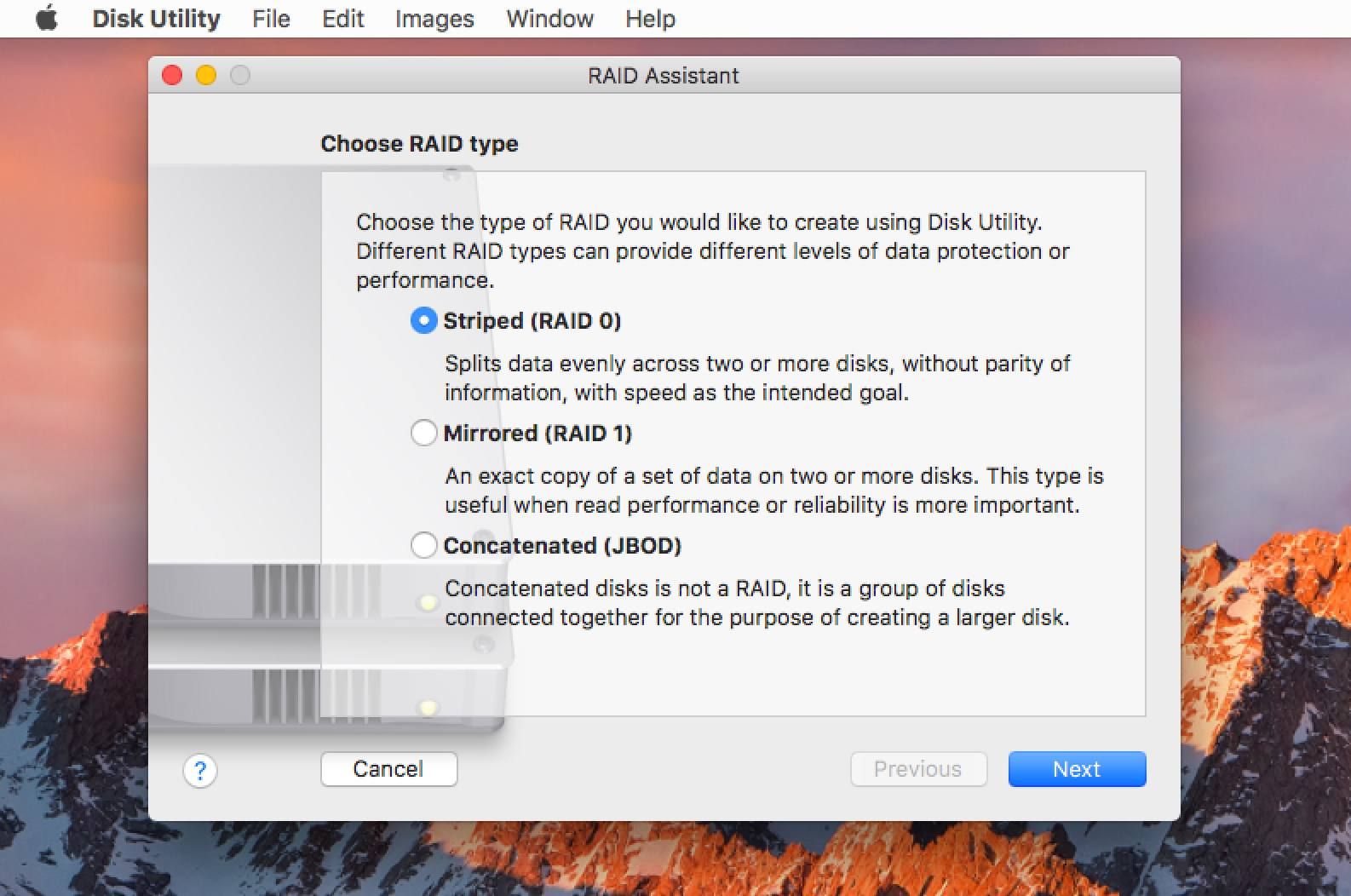
RAID Assistant может использоваться для создания нескольких типов RAID-массивов.
Снимок экрана любезно предоставлен Coyote Moon, Inc.
Прежде чем мы начнем инструкции по созданию любого из поддерживаемых уровней RAID в Дисковой утилите, важно знать, что процесс создания массива RAID включает в себя стирание дисков, которые составляют массив. Если у вас есть какие-либо данные на этих дисках, которые вам нужно сохранить, вы должны создать резервную копию данных, прежде чем продолжить.
Если вам нужна помощь в создании резервной копии, ознакомьтесь с руководством:
Программное обеспечение для резервного копирования Mac, оборудование и руководства для Mac
Если вы готовы, давайте начнем.